Dossier
Wat is het verschil tussen een IP- en MAC-adres?
28 september 2018
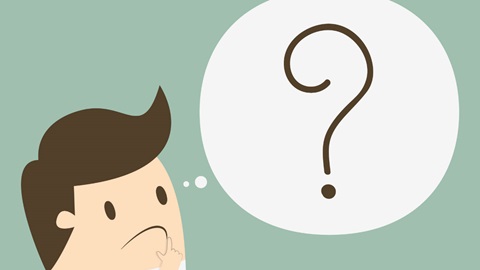
Van een IP-adres heb je ongetwijfeld al gehoord, maar ken je ook een MAC-adres? Beiden dienen om toestellen in een netwerk te identificeren. Hoe dat precies werkt en wat het verschil is leggen we graag uit.
De dataoverdracht tussen netwerkapparaten kun je vergelijken met een postbode die zijn post bezorgt. De postbode heeft een adres nodig omdat hij anders niet weet waar hij een pakket moet afleveren. IP-adressen zijn als het ware de digitale huisnummers van je netwerkapparaten via dewelke je kan communiceren met andere netwerkapparaten. Daarnaast zijn er ook MAC-adressen die netwerkapparaten uniek identificeren en die het toekennen van IP-adressen mogelijk maken.
Beide adressen zijn noodzakelijk voor netwerkcommunicatie, maar tegelijk laat je via hen ook digitale sporen achter.
Beide adressen zijn noodzakelijk voor netwerkcommunicatie, maar tegelijk laat je via hen ook digitale sporen achter.
Een IP (Internet Protocol)-adres is een code (adres) waardoor communicatie via het internet mogelijk is en waaraan een toestel op het internet te herkennen is. Het ziet er bv. uit als “192.168.1.25”.
De toestellen in je netwerk thuis – je laptop, smartphone, tablet, printer …– ontvangen hun IP-adres van je router die alle ingaande en uitgaande netwerkverkeer regelt. Vraag je bv. een websitepagina op met je laptop, dan wordt bij dat verzoek o.a. ook je IP-adres mee verstuurd zodat uiteindelijk de gevraagde webpagina wel degelijk op jouw laptop terechtkomt. Het is je router die dit alles in goede banen leidt.
De IP-adressen die je router uitdeelt noemen we “private” IP-adressen. Ze worden gebruikt voor communicatie in je eigen lokale netwerk (bv. tussen je router en laptop of tussen je laptop en printer) en mogen ook in andere lokale netwerken (zoals dat van je buurman) gebruikt worden.
Voor de communicatie met de “buitenwereld” (via het internet dus) vertaalt je router de private adressen in een uniek extern “publiek” IP-adres. Je router vertaalt omgekeerd ook bij inkomend dataverkeer het publieke IP-adres naar het juiste private IP-adres, nl. het IP-adres van het toestel waar de data naar toe moet. Het publieke IP-adres van je router vind je op www.whatismyip.com.
IP-adressen zijn dynamisch en worden toegekend door je internetprovider. Dat wil zeggen dat om de zoveel dagen, weken of soms zelfs bij iedere nieuwe verbinding een ander IP-adres wordt toegekend.
De toestellen in je netwerk thuis – je laptop, smartphone, tablet, printer …– ontvangen hun IP-adres van je router die alle ingaande en uitgaande netwerkverkeer regelt. Vraag je bv. een websitepagina op met je laptop, dan wordt bij dat verzoek o.a. ook je IP-adres mee verstuurd zodat uiteindelijk de gevraagde webpagina wel degelijk op jouw laptop terechtkomt. Het is je router die dit alles in goede banen leidt.
De IP-adressen die je router uitdeelt noemen we “private” IP-adressen. Ze worden gebruikt voor communicatie in je eigen lokale netwerk (bv. tussen je router en laptop of tussen je laptop en printer) en mogen ook in andere lokale netwerken (zoals dat van je buurman) gebruikt worden.
Voor de communicatie met de “buitenwereld” (via het internet dus) vertaalt je router de private adressen in een uniek extern “publiek” IP-adres. Je router vertaalt omgekeerd ook bij inkomend dataverkeer het publieke IP-adres naar het juiste private IP-adres, nl. het IP-adres van het toestel waar de data naar toe moet. Het publieke IP-adres van je router vind je op www.whatismyip.com.
IP-adressen zijn dynamisch en worden toegekend door je internetprovider. Dat wil zeggen dat om de zoveel dagen, weken of soms zelfs bij iedere nieuwe verbinding een ander IP-adres wordt toegekend.
Een MAC (Media Access Control)-adres is, net als een IP-adres, een identificatiecode voor toestellen. Het bevat cijfers en letters van 0 – F, zoals “30-65-EC-6F-C4-58”.
De hoofdfunctie van een MAC-adres is het mogelijk maken van netwerkcommunicatie. Om IP-adressen te kunnen toekennen maakt je router bv. gebruik van het MAC-adres van ieder toestel dat zich in je netwerk bevindt. Toestel A met MAC-adres A krijgt IP-adres A, Toestel B met MAC-adres B krijgt IP-adres B enz. Een MAC-adres is in principe onveranderlijk (al bestaan er wel manieren om het te veranderen).
Daarnaast speelt een MAC-adres een belangrijke rol in authenticatie. Verschillende diensten identificeren gebruikers bv. aan de hand van hun MAC-adres: sommige MAC-adressen worden bv. voor het gebruik van een dienst toegelaten, andere worden dan weer geblokkeerd.
Anders dan een IP-adres wordt een MAC-adres niet toegekend door je router, maar door de fabrikant van het toestel en is het uniek voor ieder toestel, te vergelijken met het chassisnummer van je wagen. Om die reden wordt het ook het “fysieke” netwerkadres van een toestel of het “burned-in-address” (BIA) genoemd.
De hoofdfunctie van een MAC-adres is het mogelijk maken van netwerkcommunicatie. Om IP-adressen te kunnen toekennen maakt je router bv. gebruik van het MAC-adres van ieder toestel dat zich in je netwerk bevindt. Toestel A met MAC-adres A krijgt IP-adres A, Toestel B met MAC-adres B krijgt IP-adres B enz. Een MAC-adres is in principe onveranderlijk (al bestaan er wel manieren om het te veranderen).
Daarnaast speelt een MAC-adres een belangrijke rol in authenticatie. Verschillende diensten identificeren gebruikers bv. aan de hand van hun MAC-adres: sommige MAC-adressen worden bv. voor het gebruik van een dienst toegelaten, andere worden dan weer geblokkeerd.
Anders dan een IP-adres wordt een MAC-adres niet toegekend door je router, maar door de fabrikant van het toestel en is het uniek voor ieder toestel, te vergelijken met het chassisnummer van je wagen. Om die reden wordt het ook het “fysieke” netwerkadres van een toestel of het “burned-in-address” (BIA) genoemd.
Op je Windows-computer tik je op het vergrootglas en typ je cmd. In het venster dat opent typ je ipconfig/all. Bij IPv4 Address vind je het IP-adres, bij Physical Address het MAC-adres.
Op een Apple-computer klik je op het bureaublad linksboven op het Apple-icoontje en vervolgens Systeemvoorkeuren. Bij Netwerk > Geavanceerd vind je het MAC-adres onder de tab Hardware. Het IP-adres vind je onder de tab TCP/IP.
Op een Apple-computer klik je op het bureaublad linksboven op het Apple-icoontje en vervolgens Systeemvoorkeuren. Bij Netwerk > Geavanceerd vind je het MAC-adres onder de tab Hardware. Het IP-adres vind je onder de tab TCP/IP.


